win7精简版64位如何安装
- 分类:Win7 教程 回答于: 2022年12月29日 11:36:05
win7精简版64位是很多小伙伴都比较喜欢的win7版本,它的兼容性以及安全性都是属于十分强悍的。最近就有小伙伴想要了解一下win7精简版64位安装方法,因此今天就给大家详细介绍一下,希望可以帮助到大家。
工具/原料:
系统版本:windows7系统
品牌型号:联想Thinkpad X270
软件版本:魔法猪一键重装系统v2290+小白三步装机版v1.0
方法/步骤:
方法一:利用魔法猪工具安装win7精简版64位
1、首先我们需要在电脑上下载魔法猪一键重装系统,点击打开选择win7系统进行安装,重装之前请自行备份好c盘以及桌面的数据。

2、选择我们需要安装的镜像文件之后,耐心等待注意电脑期间不要断电断网。
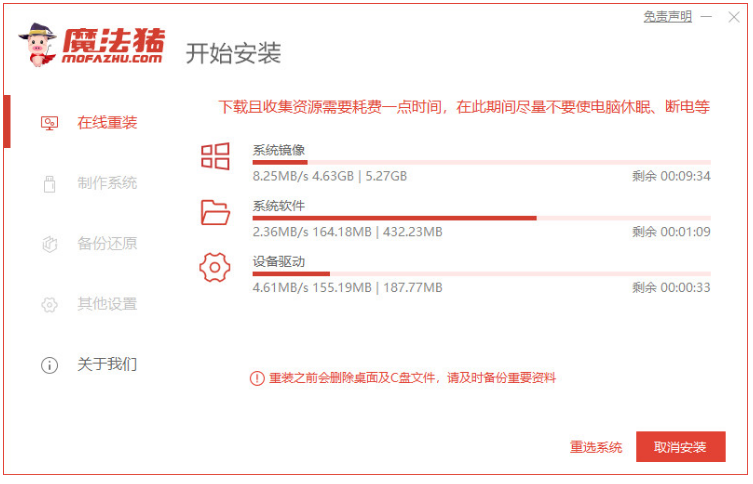
3、耐心等待下载部署完成后,点击立即重启按钮。
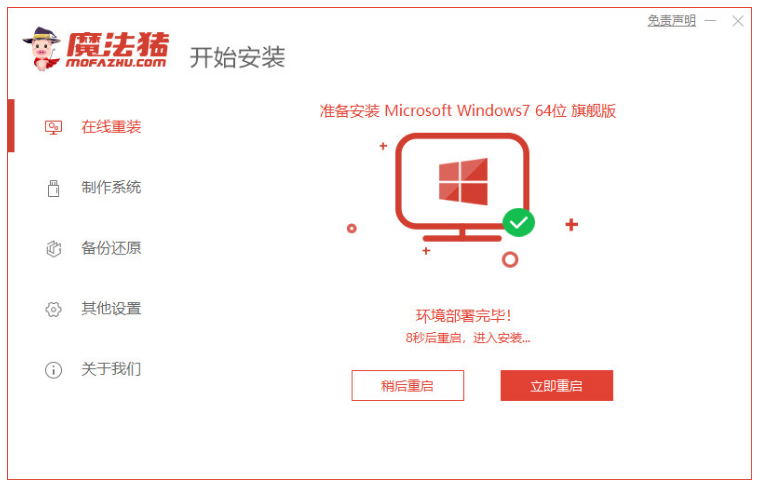
4、进入到这个windows 启动管理器界面,我们选择第二个选项进入pe系统。
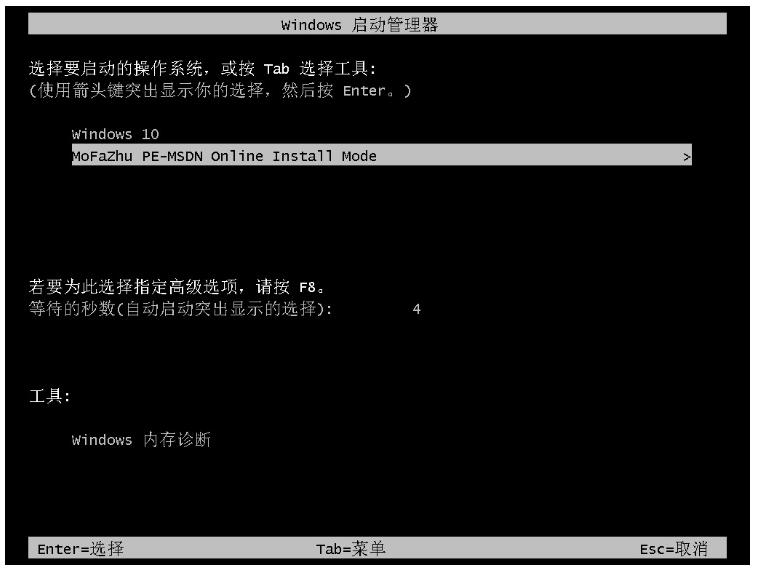
5、进入pe系统之后装机软件会开始安装win7系统,耐心等待。
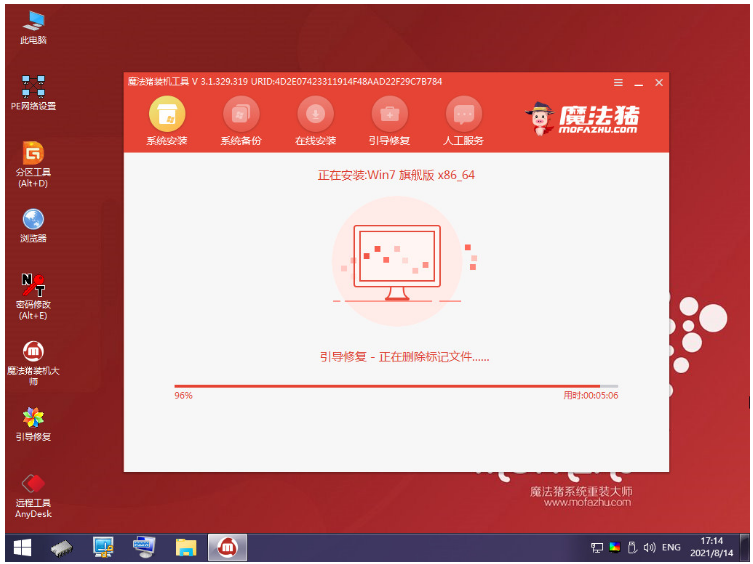
6、接着电脑引导修复工具会为系统增加引导,点击确认。

7、系统安装完成后我们再次点击立即重启,再次进行电脑的重启操作。

8、最后系统安装完成进入到桌面,即说明win7精简版64位安装完成。

方法二:使用小白三步装机版工具安装win7精简版64位
1、下载安装小白三步装机版工具,进入主页界面选择我们需要的系统,点击立即重装。

2、耐心等待下载,下载完系统镜像后装机软件将会开始自动部署安装环境。
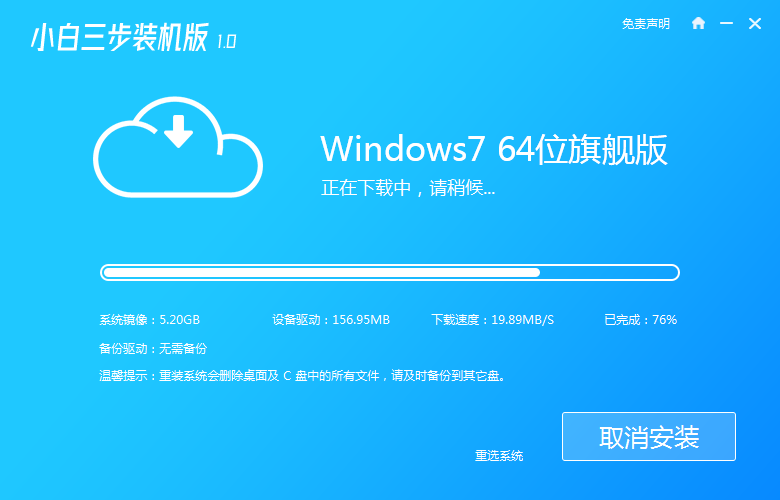
3、部署完成之后,立即立即重启电脑。
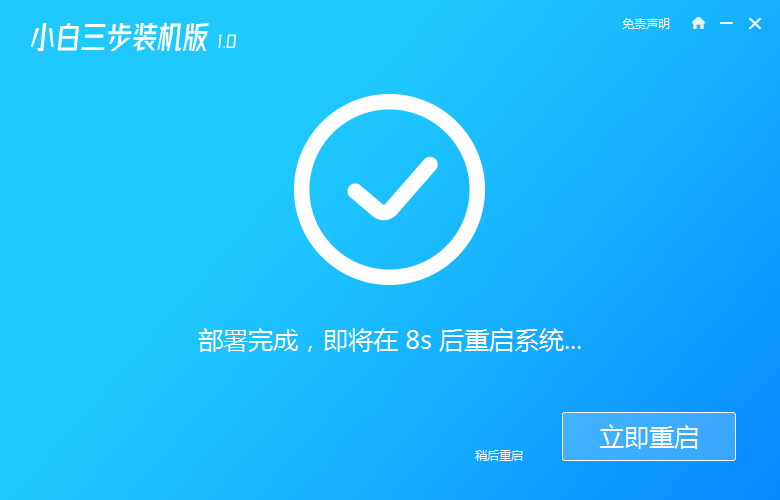
4、重启电脑之后,选择第二个“XiaoBai PE-MSDN Online Install Mode”进入pe系统。
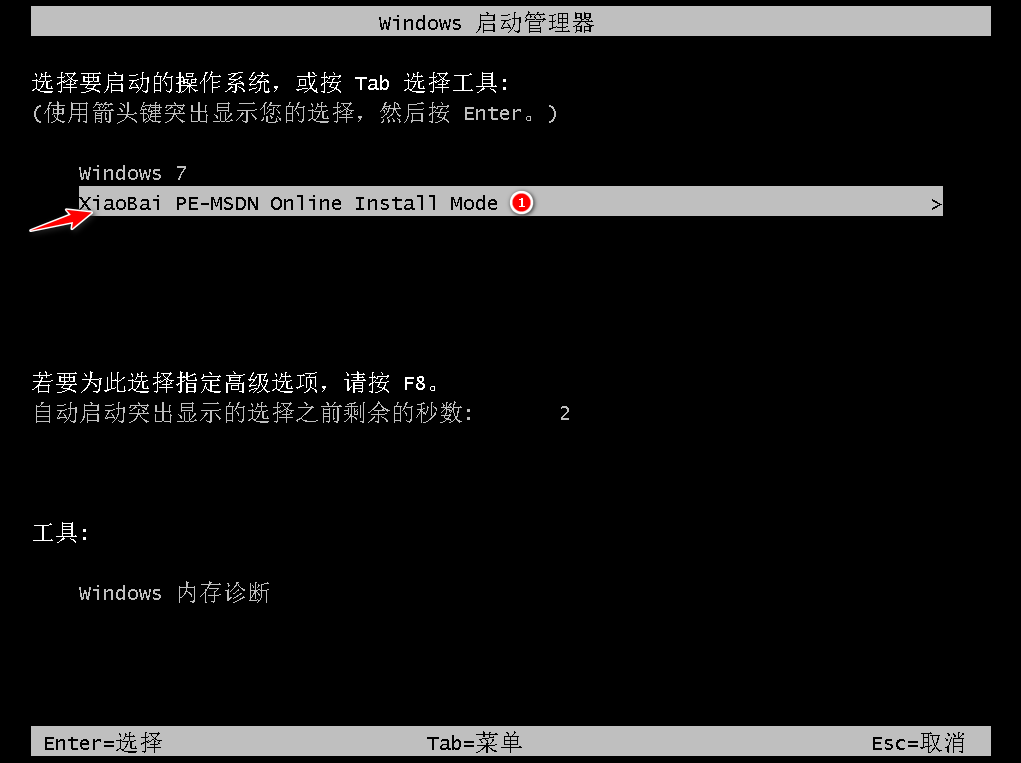
5、装机工具将会会自动安装刚刚我们选择的系统。
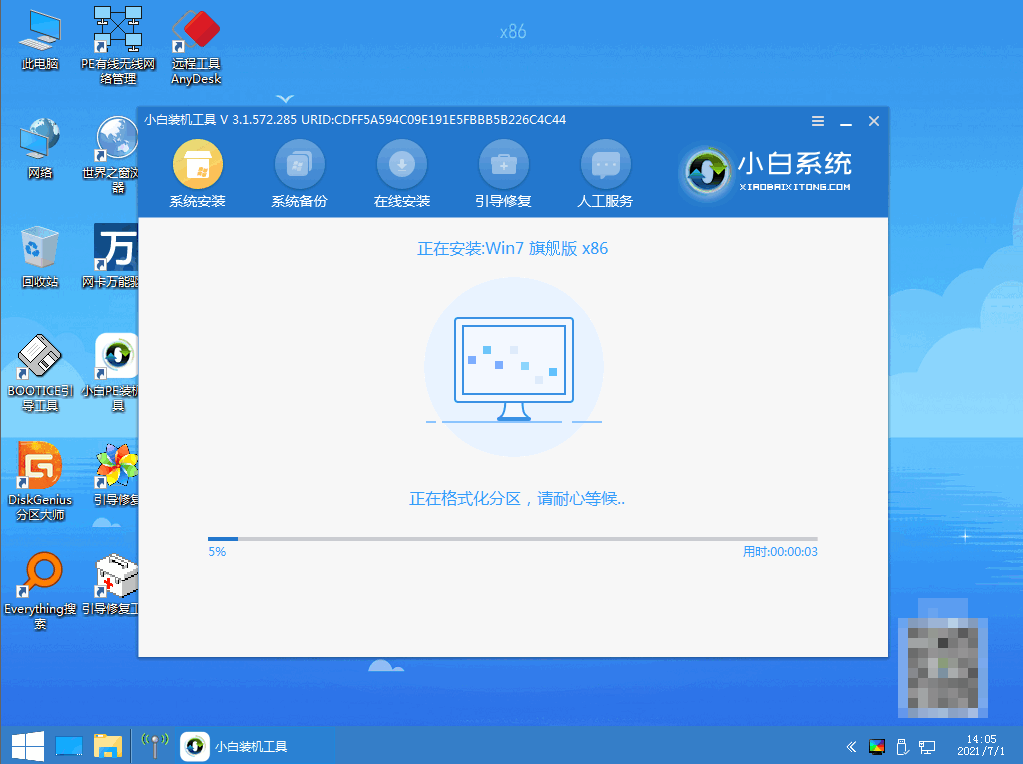
6、系统安装完成之后再次点击立即重启电脑。
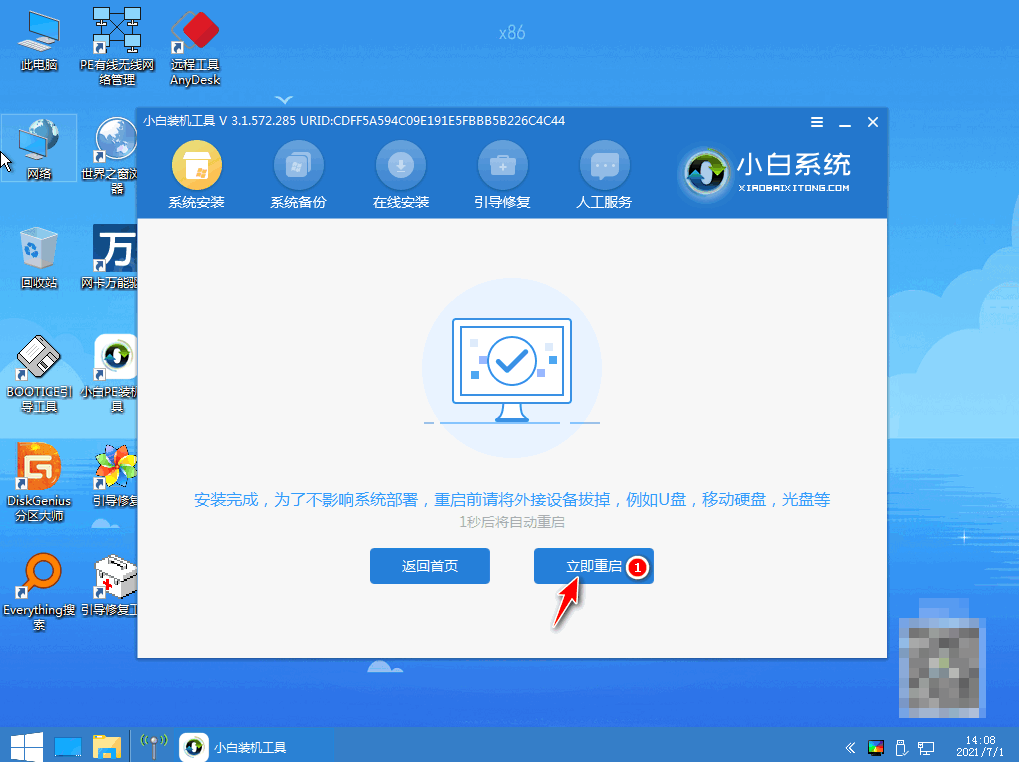
7、耐心等候,电脑经过多次重启后最终会成功进入新系统桌面。
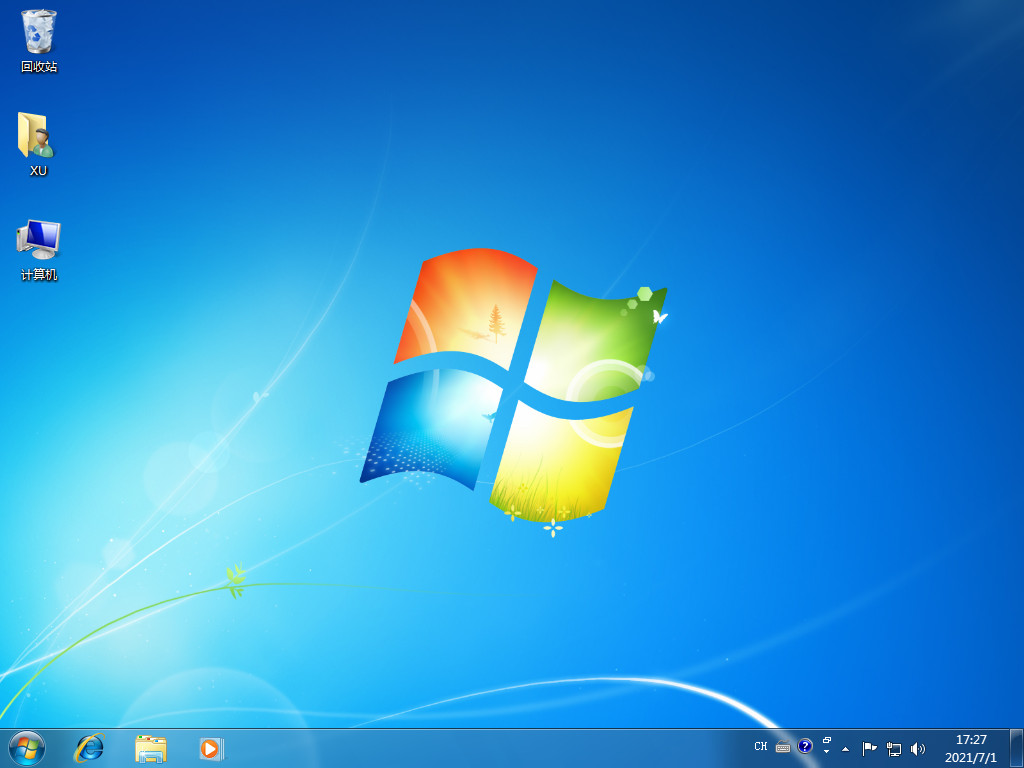
总结:
方法一:利用魔法猪工具安装win7精简版64位
1、打开魔法猪一键重装系统,选择win7系统安装;
2、进入pe系统后软件会开始安装win7系统;
3、直至电脑进入新系统桌面即可使用。
方法二:使用小白三步装机版工具安装win7精简版64位
1、首先打开重装工具,选择系统进行下载;
2、部署环境后点击立即重启电脑进入pe系统继续安装;
3、再次重启电脑,耐心等待直至进入新系统桌面。
 有用
26
有用
26


 小白系统
小白系统


 1000
1000 1000
1000 1000
1000 1000
1000 1000
1000 1000
1000 1000
1000 1000
1000 1000
1000 1000
1000猜您喜欢
- win7旗舰版升级win10的方法步骤..2022/08/21
- 回收站清空了怎么恢复,小编教你回收站..2018/06/09
- 韩博士win7重装系统步骤详解..2020/10/24
- 批量修改文件名,小编教你如何批量修改..2018/05/29
- 硬盘重装系统win7步骤和详细教程..2022/10/24
- 如何安装专注于win7的系统2020/11/29
相关推荐
- 修改ip地址,小编教你如何修改ip地址..2018/06/21
- win7系统还原失败怎么办2022/12/25
- 戴尔win7系统32位旗舰版推荐..2017/07/19
- 在线一键重装系统win7方法2023/04/16
- 小白一键重装系统工具装win7系统的教..2021/08/17
- 怎么删除开机启动项的步骤教程..2021/11/12

















